Rankinis rezervavimas¶
Skirtingai nei Patvirtinimo metu rezervavimo metodas, Rankiniu būdu rezervavimo metodas ne rezervuoja produktų automatiškai.
Užuot to padarę, kai pardavimo užsakymas (SO) yra patvirtintas, produkto prieinamumas turi būti patikrintas rankiniu būdu, o reikiamas kiekis turi būti rezervuotas rankiniu būdu.
Taip pat žiūrėkite
Konfigūracija¶
Norėdami nustatyti rezervacijos metodą kaip Rankiniu būdu, eikite į . Tada pasirinkite norimą Operacijos tipą kurį norite sukonfigūruoti, arba sukurkite naują, spustelėdami New.
Skirtuke Bendras, suraskite lauką Rezervavimo būdas ir pasirinkite Rankiniu būdu.
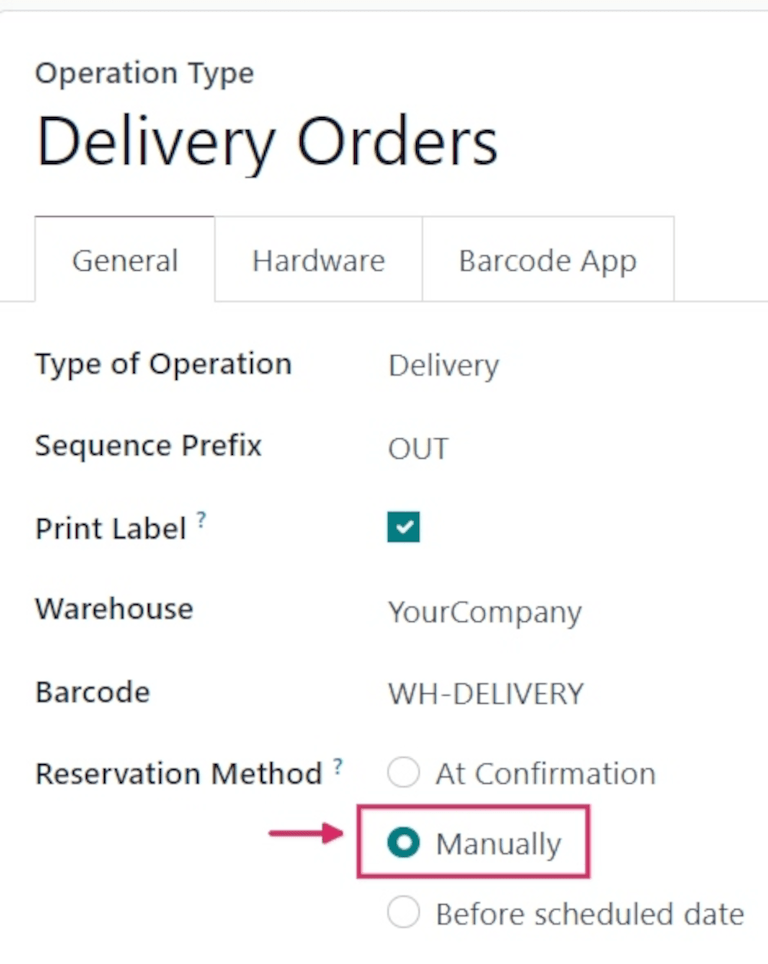
Pastaba
Kai Operacijos tipas keičiama į Gavimo ant Operacijų tipas formos, rezervavimo metodai nėra prieinami.
Darbo eiga¶
Norėdami pamatyti Rankiniu būdu rezervavimo metodą veiksmuose, sukurkite naują SO eidami į .
Įveskite klientą į lauką Klientas. Tada, skirtuke Užsakymo eilutės, spustelėkite Pridėti produktą ir išskleidžiamajame meniu pasirinkite produktą, kurį norite pridėti į pasiūlymą. Galiausiai, stulpelyje Kiekis, sureguliuokite norimą parduoti produkto kiekį.
Baigę, spustelėkite Patvirtinti, kad patvirtintumėte pardavimo užsakymą.
Spustelėkite žalią 📈 (area graph) piktogramą produktų eilutėje, kad atskleistumėte produkto Prieinamumo patarimą. Šis patarimas rodo užsakytų vienetų skaičių šiam užsakymui. Kadangi rezervavimo metodas nustatytas kaip Manually, Rezervuota kiekis nurodo 0 vienetų.
Tačiau žemiau šio kiekio užrašyta „Yra sandėlyje“. Taip yra todėl, kad kiekis yra prieinamas, bet jį reikia rankiniu būdu rezervuoti.
Pastaba
Jei SO nurodyto produkto sandėlyje nėra pakankamai kiekio, 📈 (plotinė diagrama) piktograma yra raudona, o ne žalia.
Užuot parodęs užsakymui rezervuotų vienetų skaičių, Prieinamumas patarimas rodo Rezervuota, ir nurodo prieinamų vienetų skaičių (pvz., 0 Vnt.).
Be to, jei nėra nustatyto papildymo arba tiesioginio gavimo, taip pat rodoma Nėra būsimų prieinamų išteklių, raudoname tekste.
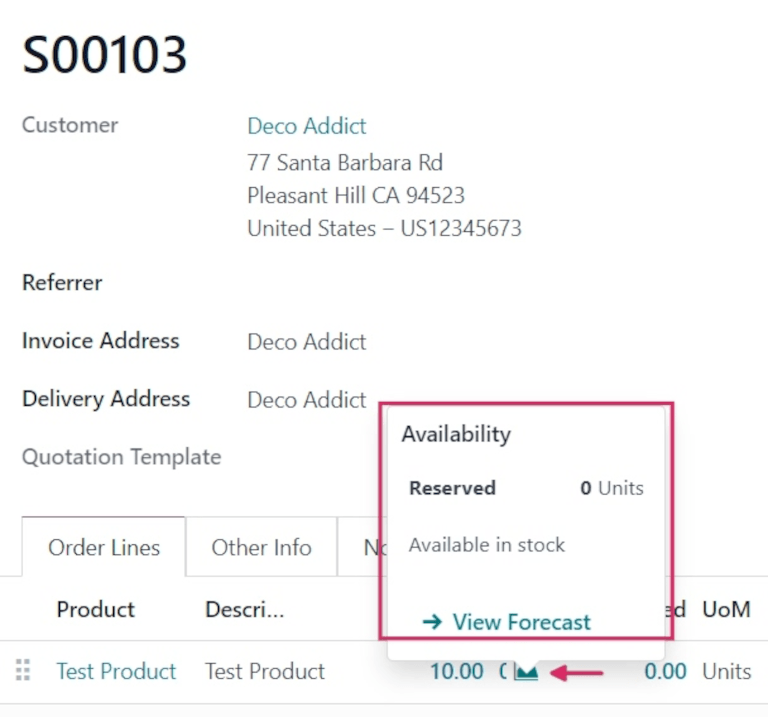
Kai pardavimo užsakymas (|PO|) bus patvirtintas, pereikite prie ir suraskite Pristatymo užsakymų kortelę puslapyje Atsargų apžvalga.
Pristatymo Užsakymų kortelė rodo esamą gyvų užsakymų būseną, įskaitant tuos, kurie turi Laukiama būseną. Užsakymai su šia būsena reiškia, kad produktai tuose užsakymuose arba dar nebuvo rezervuoti, arba jų visai nėra sandėlyje.

Norėdami pamatyti anksčiau sukurtą SO, paspauskite (#) Laukia mygtuką ant kortelės (šiuo atveju, 8 Laukia).
Raskite pristatymo užsakymą (DO), susietą su anksčiau sukurtu SO, ir spustelėkite eilutę, kad jį peržiūrėtumėte.
Užsakymo pristatymo formoje laukelyje Produktų prieinamumas būsena nurodyta kaip Prieinama, geltonu tekstu, užuot buvusi žalia. Taip yra todėl, kad užsakymui yra pakankamai atsargų, tačiau dar nėra rezervuoto kiekio.
Skiltyje Operacijos, eilutėje Produktas, skaičiai stulpeliuose Poreikis ir Kiekis nesutampa.
Šiuo atveju stulpelyje Demand nurodyta 10.00, o stulpelyje Quantity nurodyta 0.
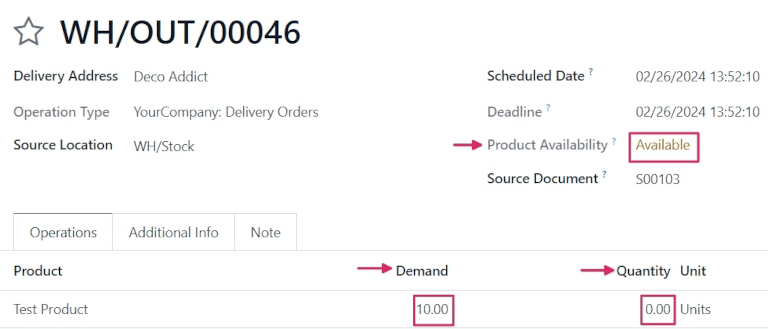
Norėdami rankiniu būdu rezervuoti nurodytą produkto kiekį šiam užsakymui, spustelėkite mygtuką Patikrinti prieinamumą formos viršuje. Tai atlikus, lauko Produkto prieinamumas statusas Prieinama taps žalia spalva, o stulpelyje Kiekis esantis skaičius bus pakeistas taip, kad atitiktų stulpelyje Paklausa nurodytą skaičių.
Taip yra todėl, kad atsargose yra pakankamas kiekis prekių užsakymui patenkinti.
Kai būsite pasiruošę, spustelėkite Patvirtinti.
Patarimas
Keli užsakymai, kuriems priskirtas „Laukia“ statusas, gali būti rankiniu būdu rezervuoti vienu metu ir nustatyti į „Paruošta“ statusą.
Norėdami tai padaryti, atidarykite programėlę, kuri parodys Inventory Overview puslapį. Inventory Overview puslapis taip pat yra pasiekiamas naršant .
Iš Inventoriaus apžvalga puslapio, spustelėkite (#) Laukia mygtuką esantį ant Pristatymo užsakymai kortelės.
Tada pažymėkite varnelėmis laukelius kairėje pusėje prie kiekvieno pageidaujamo užsakymo, arba pažymėkite varnelę antraštės eilutėje, kairėje, kad iš karto pasirinktumėte visus puslapyje esančius užsakymus.
Tada spustelėkite mygtuką Patikrinti prieinamumą puslapio viršuje.
Jei kiekvienoje pasirinktame užsakyme esantys produktai turi pakankamai atsargų, produktai yra rezervuojami ir užsakymas pereina į Paruošta būseną. Gavus Paruošta būseną, užsakymas dingsta iš Laukia sąrašo.
Jei nėra pakankamai atsargų, užsakymas išlaiko savo dabartinę būseną ir lieka sąraše.
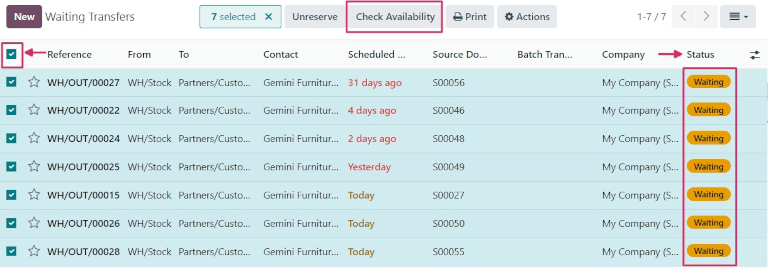
Taip pat žiūrėkite